Как освободить место на диске с помощью программы robocopy в Windows?
- Категория: Технические советы
- – Автор: Игорь (Администратор)
- Как освободить место на диске в Windows - один из частых вопросов
- Как переместить файлы старше указанного возраста в другой каталог с Robocopy в Windows
- Как переместить все файлы одного типа и старше определенного возраста в другую папку с Robocopy в Windows
- Как переместить файлы размером больше заданного предела с Robocopy в Windows
- Назначение параметров программы Robocopy в Windows
Как освободить место на диске в Windows - один из частых вопросов
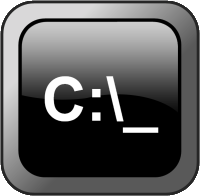 Наверное, у каждого имеется один или несколько каталогов с большим количество личных файлов, которые накапливались годами. И вы ни раз задавались вопросом как освободить место на диске в Windows/ Возможно, это коллекция фотографий, аудио и видео, которая растет день ото дня. Или же директория с документами и программами. Чтобы бы не хранилось в этих каталогах, рано или поздно они начинают занимать достаточно много места на диске. В данном случае, самый простой способ освободить место - это переместить старые и большие файлы на другой диск. Многие пользователи не знают, что текущие версии Windows поставляются с инструментом, который может выполнить эту задачу быстро и просто. Программа называется "Robocopy" и вот несколько способов, как можно облегчить переполненный диск.
Наверное, у каждого имеется один или несколько каталогов с большим количество личных файлов, которые накапливались годами. И вы ни раз задавались вопросом как освободить место на диске в Windows/ Возможно, это коллекция фотографий, аудио и видео, которая растет день ото дня. Или же директория с документами и программами. Чтобы бы не хранилось в этих каталогах, рано или поздно они начинают занимать достаточно много места на диске. В данном случае, самый простой способ освободить место - это переместить старые и большие файлы на другой диск. Многие пользователи не знают, что текущие версии Windows поставляются с инструментом, который может выполнить эту задачу быстро и просто. Программа называется "Robocopy" и вот несколько способов, как можно облегчить переполненный диск.
Примечание: Частой ошибкой начинающих пользователей является то, что они хранят абсолютно все свои данные на системном диске. Обычно, это каталоги вроде "Мои документы", который наполнен не только документами, но и всем возможным, включая большие видео файлы. И со временем объем данных возрастает до такого размера, что Windows начинает тормозить из-за нехватки свободного места на системном диске. Если уж с привычкой никак не справится, то стоит перенести каталог (Мои) Документы в другое место.
Примечание: Конечно, освободить место всегда можно при помощи полного форматирования диска, однако - это несколько радикальный метод.
Справка: Robocopy является мощной программой командной строки, которая, начиная с версии Vista, входит в состав Windows. Инструмент поддерживает набор параметров, которые делают утилиту универсальной. По сути, единственной задачей данной утилиты является копирование и перемещение файлов и папок из одних каталогов в другие, с учетом указанных условий.
Как переместить файлы старше указанного возраста в другой каталог с Robocopy в Windows
Откройте окно командной строки (описание можно найти здесь) и введите данную команду:
- robocopy {исходный каталог} {каталог назначения} /S /MOVE /XA:SH /A-:SH /MinAge:{n} /R:1 /W:1 /mt:32 /log:{название текстового файлы, куда будет сохранен лог перемещения файлов}
- (данную команду необходимо вводить в одну строку)
Примечание: Возможно, команда покажется вам весьма громоздкой и сложной. Но, поверьте, ее составление, а тем более копирование уже готового шаблона и вставка нужных каталогов, займет намного меньше времени, нежели попытка разгрести заполненные и плохо структурированные каталоги, такие как директории с названиями в стиле "Разобрать".
Здесь, {исходный каталог} и {каталог назначения} представляют собой полные пути до папок источника и получателя. В случае если в путях имеются пробелы, то их необходимо обрамлять двойными кавычками. {N} после параметра "/MinAge" задает максимальное количество дней, которое вы хотите, чтобы файлы оставались в исходном каталоге. Чтобы не быть голословным, вот пример, который перемещает файлы старше 365 дней из папки "C:\YouData" в каталог "D:\OldData", а так же сохраняет лог в файл "D:\OldData\ListOfFilesMoved.txt".
- robocopy "C:\YourData" "D:\OldData" /S /MOVE /XA:SH /A-:SH /MinAge:365 /R:1 /W:1 /mt:32 /log:"D:\OldData\ListOfFilesMoved.txt"
Как переместить все файлы одного типа и старше определенного возраста в другую папку с Robocopy в Windows
Если вам нужно переместить файлы старше определенного возраста, но только одного типа, то достаточно после {каталога назначения} добавить расширение файла с комбинацией "*.". Например, чтобы переместить только старые mp3 файлы, команда будет выглядеть следующим образом:
- robocopy "C:\YourData" "D:\OldData" *.mp3 /S /MOVE /XA:SH /A-:SH /MinAge:365 /R:1 /W:1 /mt:32 /log:"D:\OldData\ListOfFilesMoved.txt"
Как переместить файлы размером больше заданного предела с Robocopy в Windows
Существует так же параметр для установки ограничения на размер перемещаемых файлов. Например, команда ниже будет перемещать только файлы размером более 100 Мб (на самом деле немного меньше из-за использования числа 1000 вместо 1024 при умножении)
- robocopy "C:\YourData" "D:\BigFiles" /S /MOVE /XA:SH /A-:SH /Min:100000000 /R:1 /W:1 /mt:32 /log:"D:\BigFiles\ListOfFilesMoved.txt"
Запуск любой из этих команд может занять некоторое время. Время выполнения напрямую зависит от параметров вашей системы и количества файлов, которые будут проверяться и копироваться. Если вы не включите в команду параметр "/log", то вместо создания файла с историей копирования, вся информация о перемещении будет отображаться в окне командной строки. В противном случае, в окне консоли ничего не будет отображаться, поэтому для корректного завершения необходимо дождаться, пока вместо мигающего курсора не появится полный путь до текущего каталога.
Назначение параметров программы Robocopy в Windows
Назначение различных параметров описано в следующей таблице:
| Параметр | Назначение |
|---|---|
| /s |
Применять действие на подкаталоги |
| /move |
Перемещать файлы вместо копирования |
| /xa:sh |
Включать системные и скрытые файлы |
| /a-:sh |
Запрещает robocopy добавлять системный атрибут "скрытый" к файлам и каталогам получателя |
| /minage:n |
Запрещает перемещение или копирование файлов возрастом менее N дней |
| /min:n |
Запрещает перемещение или копирование файлов размером менее N байт |
| /r:n |
Если при копировании или перемещении встречается заблокированный файл, то данный параметр указывает robocopy количество повторных попыток (N-раз) |
| /w:n |
Указывает robocopy ждать N секунд перед повторной попыткой |
| /mt:n |
Параметр указывает количество одновременных процессов, которые будут копировать или перемещать файлы (многопоточность) |
| /log:filename |
Создание файла журнала со списком всех скопированных или перемещенных файлов. Настоятельно рекомендуется указывать данный параметр. |
Robocopy является мощным инструментом, но знайте, что у него нет никакой функцией отмены. Поэтому, перед использованием всегда делайте резервную копию, если это возможно. Для того, чтобы более подробно узнать обо всех его переключателях, введите в командной строке "robocopy /?" (без кавычек). Хоть, полное описание robocopy никак не поместится в рамках одной статьи. Тем не менее, даже этой информации вполне достаточно, чтобы уже сейчас начать использовать утилиту на полную мощность.
Теперь, вы знаете как можно быстро переместить старые и большие файлы на другой диск, тем самым освободив место на основном диске.
-
Расширенная настройка панели задач Windows 7 с программой 7+ Taskbar Tweaker Технические советы

-
Как настроить ассоциации файлов Windows? Технические советы

-
Как разрешить удаление программ в безопасном режиме Windows 7? Технические советы

-
Как отменить подписку или удалить аккаунты из онлайн-сервисов? Технические советы

-
Как закрепить на панели задач в Windows 7 что угодно? Технические советы
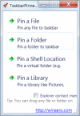
-
Расширенная сортировка и фильтрация в панели удаления программ Windows 7 Технические советы

-
Ищите офисный пакет для детей? OOo4kids! Технические советы

-
Decrap My Computer программа для очистки компьютера от мусора и сторонних приложений Технические советы

-
Как проверить файл на вирусы онлайн? VirusTotal! Технические советы

-
Как узнать 32 или 64 битная программа? Технические советы





